
Die Effizienz eines jeden Systems hängt von der Verfügbarkeit von Ressourcen wie CPU, RAM usw. für die auf dem System ausgeführten Anwendungen ab. Typischerweise verbrauchen Anwendungen, die nicht geschlossen oder inaktiv sind, sondern auf dem System inaktiv sind, viel RAM, geben mehr Wärme ab, beeinträchtigen die Akkulaufzeit usw. und verringern dadurch die Systemeffizienz.
Unter Berücksichtigung der oben genannten Faktoren und zur Verbesserung der Systemleistung hat Microsoft eine Funktion namens Effizienzmodus eingeführt. Wenn diese aktiviert ist, wird sie aktiviert und gibt Ressourcen frei, die von inaktiven Anwendungen im Hintergrund verwendet werden.
Wenn Sie sich nicht sicher sind, wie Sie das auf Ihrem System machen, erklären wir es Ihnen in diesem Artikel. Sehen wir uns nun an, wie Sie den Produktivitätsmodus in Windows 11 mithilfe des Task-Managers verwenden.
Schritt 1: Öffnen Sie zunächst den Task-Manager, indem Sie Windows + die T-Taste drücken . HINWEIS: Sie können auch die direkten Tastenkombinationen
STRG+UMSCHALT+ESCgleichzeitig verwenden. Schritt 2: Dadurch wird das Task-Manager-Fenster auf Ihrem System geöffnet. Schritt 3: Unter der Registerkarte „Prozesse“ sehen Sie eine Liste vieler Anwendungen, die derzeit auf Ihrem System ausgeführt werden und möglicherweise aktiv oder inaktiv sind.
Schritt 4: Um zu sehen, welche Anwendung die höchste CPU verbraucht, klicken Sie auf die Spaltenüberschrift
CPU. Die Liste der Anwendungen wird dann in aufsteigender Reihenfolge sortiert. Die Anwendung ganz oben in der Liste ist diejenige, die die meiste CPU verbraucht. Schritt 5: Notieren Sie sich nun diese Apps und klicken Sie auf die Spaltenüberschrift
Name, wie im Bild unten gezeigt.
Schritt 6: Sie können sehen, dass bei den meisten Anwendungen viele Prozesse auf dem System geöffnet sind.
Schritt 7: Erweitern Sie also Anwendungen, klicken Sie mit der rechten Maustaste auf den Prozess, dessen Effizienzmodus Sie aktivieren möchten, und klicken Sie auf „Effizienzmodus“.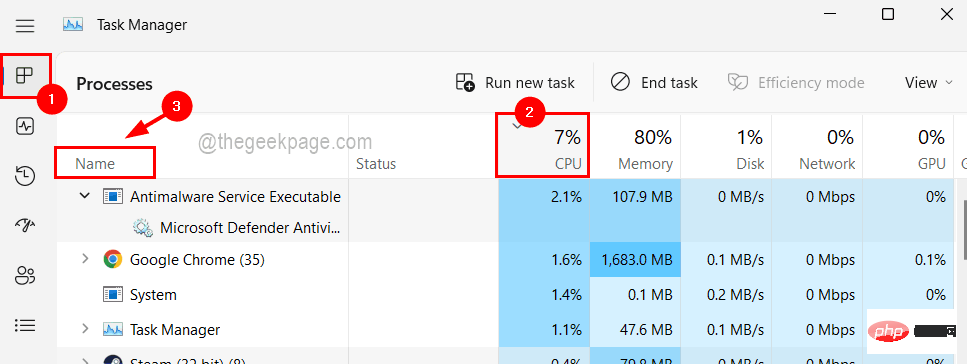
, um den Produktivitätsmodus zu aktivieren und ihn für diesen bestimmten Prozess zu aktivieren.
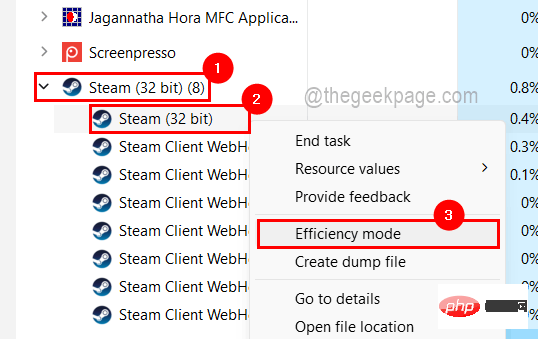
HINWEIS: Möglicherweise stellen Sie fest, dass die Effizienzmodus-Option für einige Anwendungen/Prozesse ausgegraut ist. Sie können sie aktivieren. Dies liegt daran, dass es sich um einen Kernprozess im System handelt und er einen bestimmten Anteil der Systemressourcen verbrauchen muss. Sie können es also überspringen.
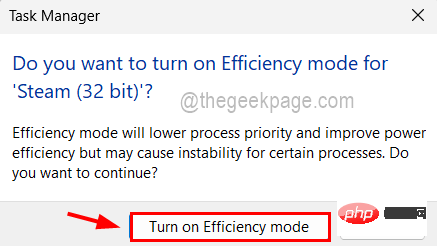
grünes Blattsymbol vor der App in der Task-Manager-Liste sehen, wie im Screenshot unten gezeigt.
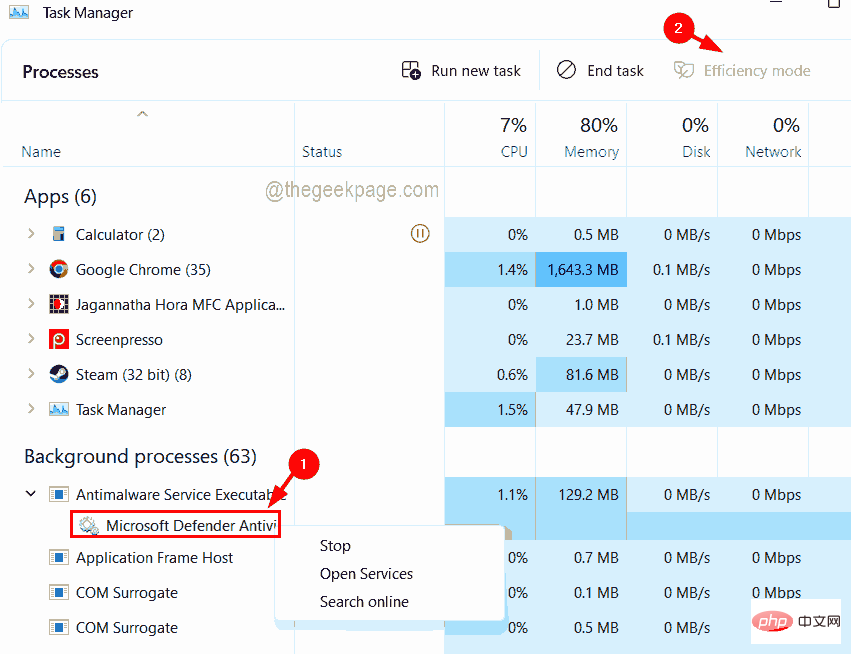
Schritt 11: Dann klicken Sie mit der rechten Maustaste
, um den Prozess des Effizienzmodus zu öffnen, und klicken Sie im Kontextmenü einmal aufEffizienzmodus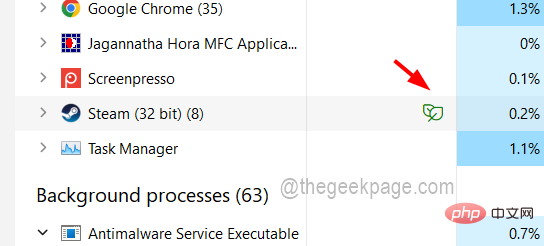 , wie im Bild unten gezeigt.
, wie im Bild unten gezeigt.
Schritt 12: Nun verschwindet automatisch das grüne blattförmige Symbol davor.
Das obige ist der detaillierte Inhalt vonSo verwenden Sie den Produktivitätsmodus in Windows 11/10. Für weitere Informationen folgen Sie bitte anderen verwandten Artikeln auf der PHP chinesischen Website!




